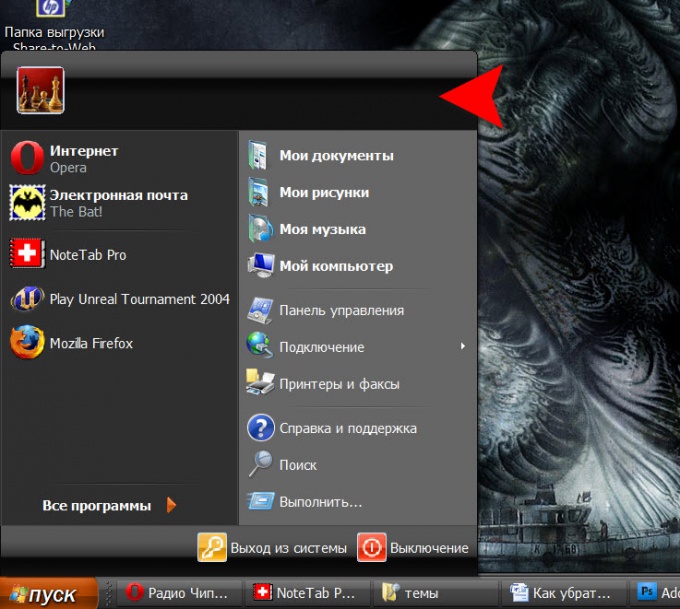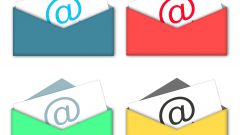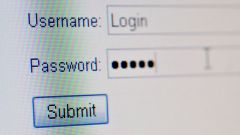Инструкция
1
Наиболее простой способ - переключить оформление этого меню на «классический» вариант. Для этого достаточно щелкнуть кнопку «Пуск» правой кнопкой мыши, выбрать в контекстном меню строку «Свойства», поставить отметку у пункта с названием «Классическое меню Пуск» и нажать «OK».
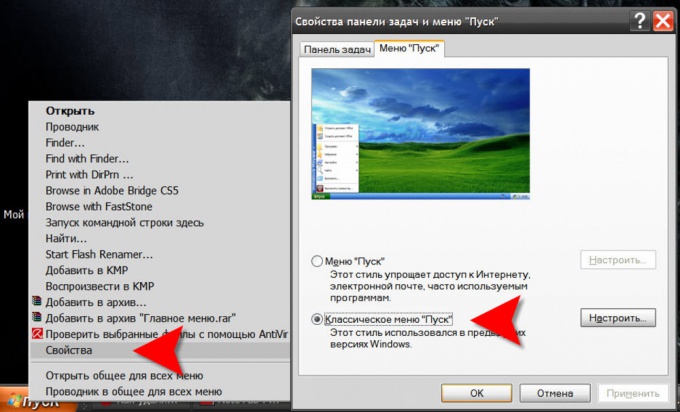
2
Если же вы хотите сохранить текущий вид меню, то убрать имя пользователя можно добавив соответствующую установку в системный реестр. Эта установка предназначена проводнику Windows, так как именно он обеспечивает работу графического интерфейса ОС. Чтобы добраться до раздела реестра, относящегося к настройкам Проводника, надо запустить редактор реестра. Он запускается щелчком правой кнопки мыши по ярлычку «Мой компьютер» на вашем рабочем столе и последующим выбором пункта «Редактор реестра» в контекстном меню.
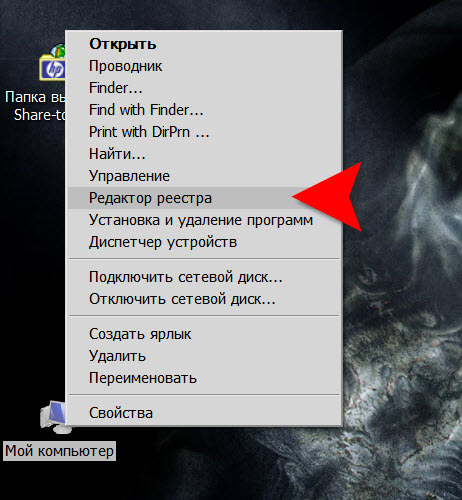
3
В левой панели редактора последовательно раскрывайте ветки реестра в разделе HKEY_CURRENT_USER, пока не доберетесь до раздела Explorer. Полный путь таков: HKEY_CURRENT_USER => Software => Microsoft => Windows => CurrentVersion => Policies => Explorer. Затем, щелкнув в левой панели надпись Explorer, кликните правой кнопкой свободное пространство в правой панели. В появившемся меню из одного пункта («Создать») выберите в выпадающем списке строку «Параметр DWORD». Редактор создаст новый параметр, присвоив ему имя по умолчанию «Новый параметр #1». Вам следует заменить его на NoUserNameInStartMenu и нажать клавишу Enter.
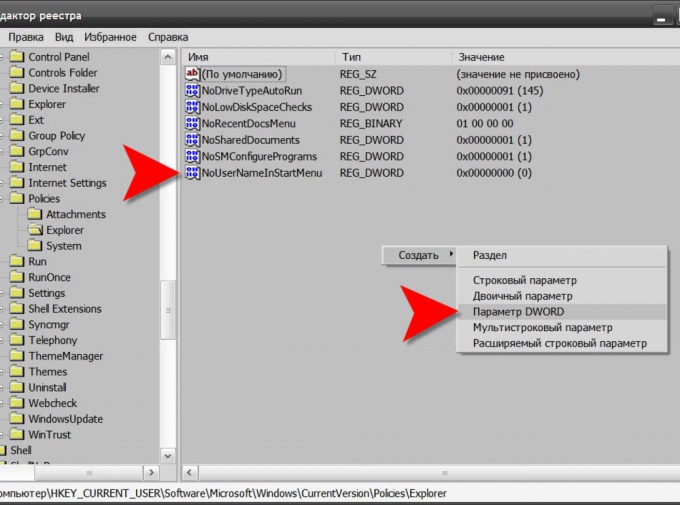
4
Теперь надо сменить значение этого параметра - щелкните его правой кнопкой мыши и выберите в меню строку «Изменить». В поле ввода раскрывшегося диалогового окошка замените ноль на единицу и нажмите кнопку «OK».
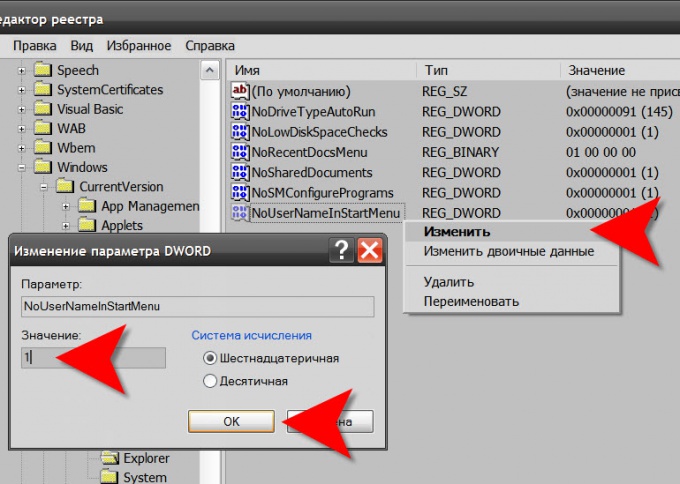
5
На этом процедура завершена, можно закрыть редактор реестра. Настройки ОС изменятся сразу же, но проводник заново прочтет их, только когда у него возникнет в этом необходимость. Чтобы сделать это принудительно можно, например, изменить оформление главного меню на «Классический» вариант и обратно, как это описано в первом шаге. А можно перезагрузить компьютер или оставить все как есть до следующей загрузки системы.
Источники:
- Как удалить старую страницу вконтакте? не помню ни логина, ни